サンドボックス・プレゼンテーションを作成する
サンドボックスをプレゼンテーションに。ボタンをクリックするだけです!
どのように機能するか
プレイモードは、既存のサンドボックスをプレゼンテーションに変えます。サンドボックスを作成し、上部の再生ボタンをクリックするだけです。
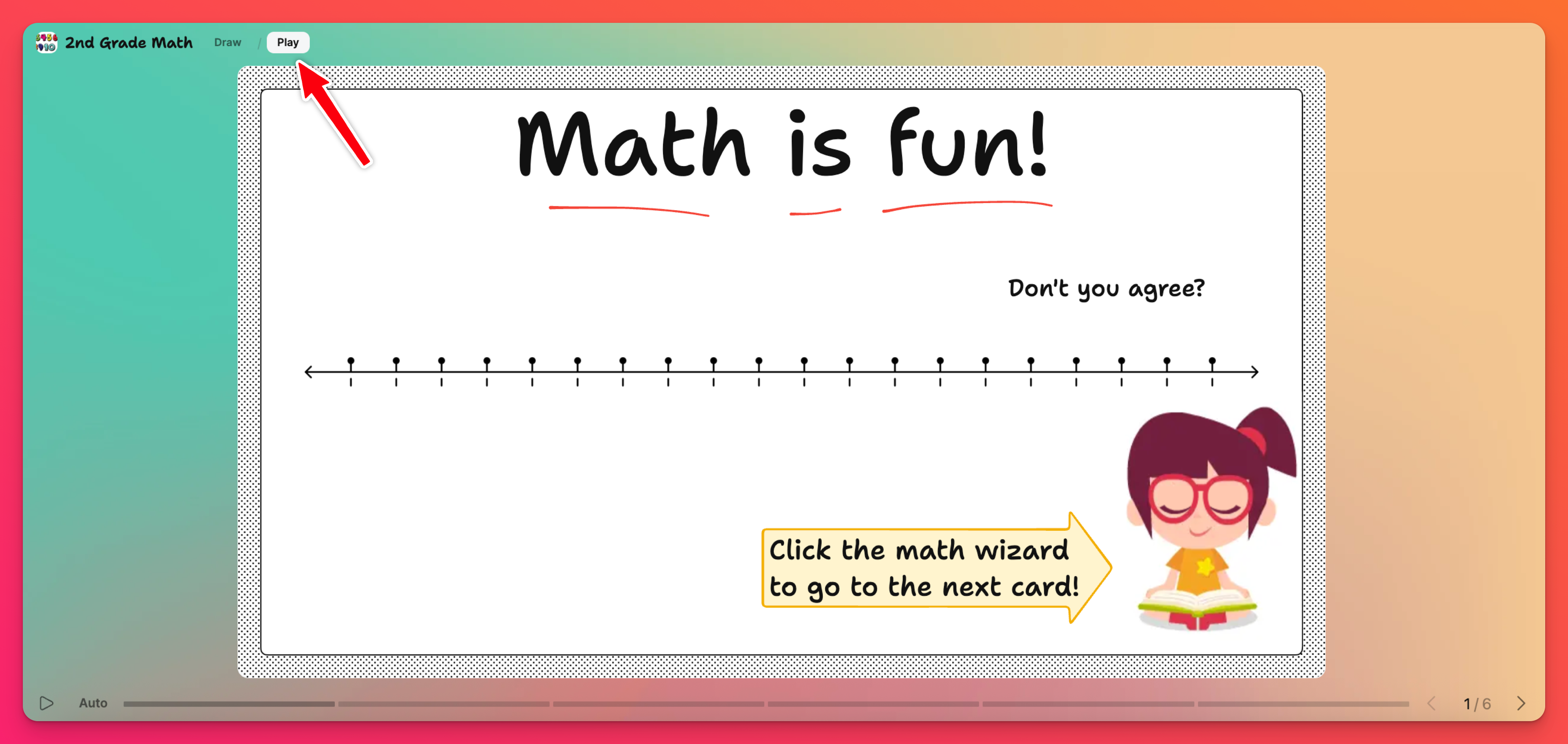
すべての添付ファイルは機能したままなので、YouTubeのビデオを見たり、プレゼンテーションから直接PDFを読むことができます。
再生モードの使用
サンドボックスをプレゼンテーションにするには、画面上部の「再生」をクリックします。自動的にプレゼンテーションモードになります。
カード間の移動には、画面下部の矢印またはキーボードの矢印キーを使用してください。
自動再生モード
プレゼンテーションが自動的にカード間を移動するには、「自動」ボタンをクリックします。特定の時間を選択するか、または自動を選択すると、カード上のコンテンツの量に基づいて自動生成された時間枠を使用してカードが切り替わります。
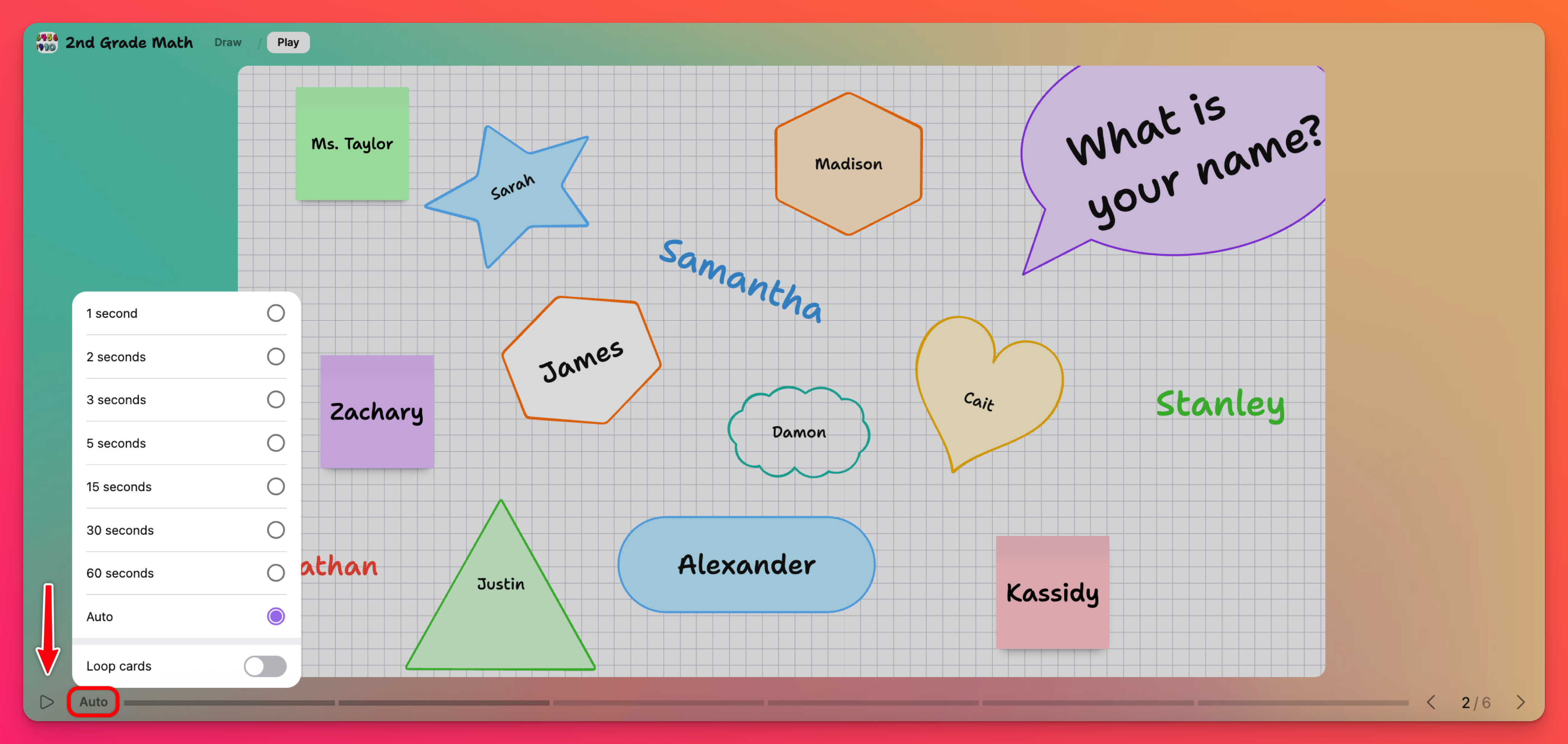
また、「カードをループする」の隣にあるボタンをオンに切り替えることもできます。これにより、プレゼンテーションは最後のカードの後の最初のカードに進み、プレゼンテーションを連続的に進行させることができます。
プレゼンテーションを共有する
プレゼンテーションの上部にある[描画]をクリックして描画モードに戻ります。共有矢印をクリックすると、プレゼンテーションを共有したりエクスポートしたりするすべての方法が表示されます。
共有オプション
あなたのサンドボックスの右上隅にある共有矢印をクリックし、あなたのプレゼンテーションを共有するためにメニュー内のオプションのいずれかをクリックします。
*サンドボックスに再生リンクを コピーすると、ユーザーは 再生 モードのプレゼンテーションに移動します。Play'リンクを共有しても、ユーザーがそのリンクを使用するときにPlayモードからDrawモードに変更できないわけではありません。
このため、必要に応じて、ユーザーがサンドボックスに追加できないように、パーミッションが適切に設定されていることを確認することが重要です。 プライバシーと パー ミッションについての詳細はこちらをご覧ください。
また、ブログやウェブサイトに埋め込むをクリックして、他のウェブサイトにプレゼンテーションを埋め込むこともできます。
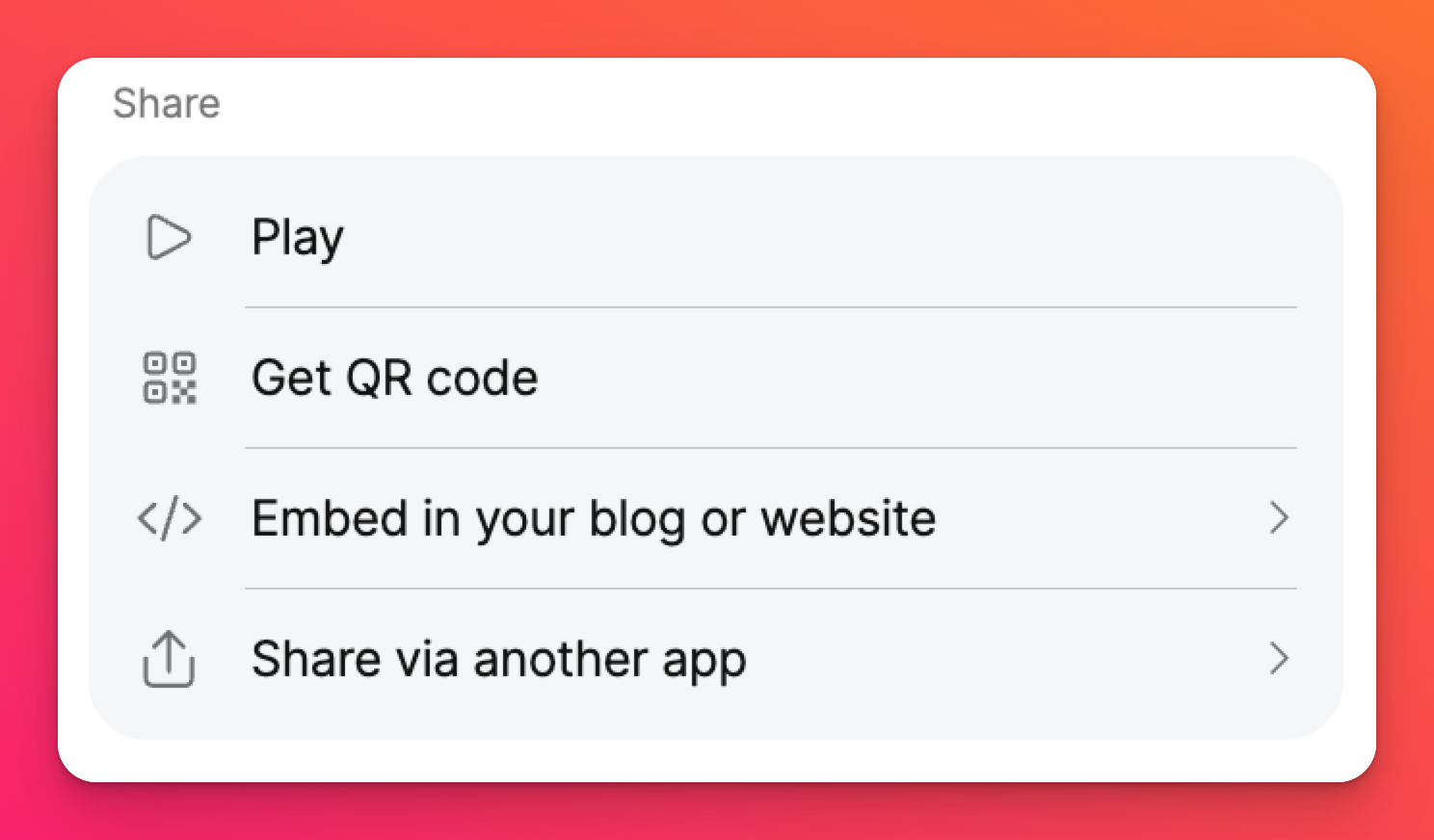
エクスポートオプション
いくつかの異なる方法でプレゼンテーションをエクスポートします:
画像としてエクスポート- プレゼンテーションを各カードの画像としてzipファイルにエクスポートします。
PDFとしてエクスポート- プレゼンテーションをPDF形式で保存し、QRコードを含めることができます。
印刷- プレゼンテーションを印刷し、物理的なコピーを持つことができます。これにはQRコードを含めるオプションも含まれます。

